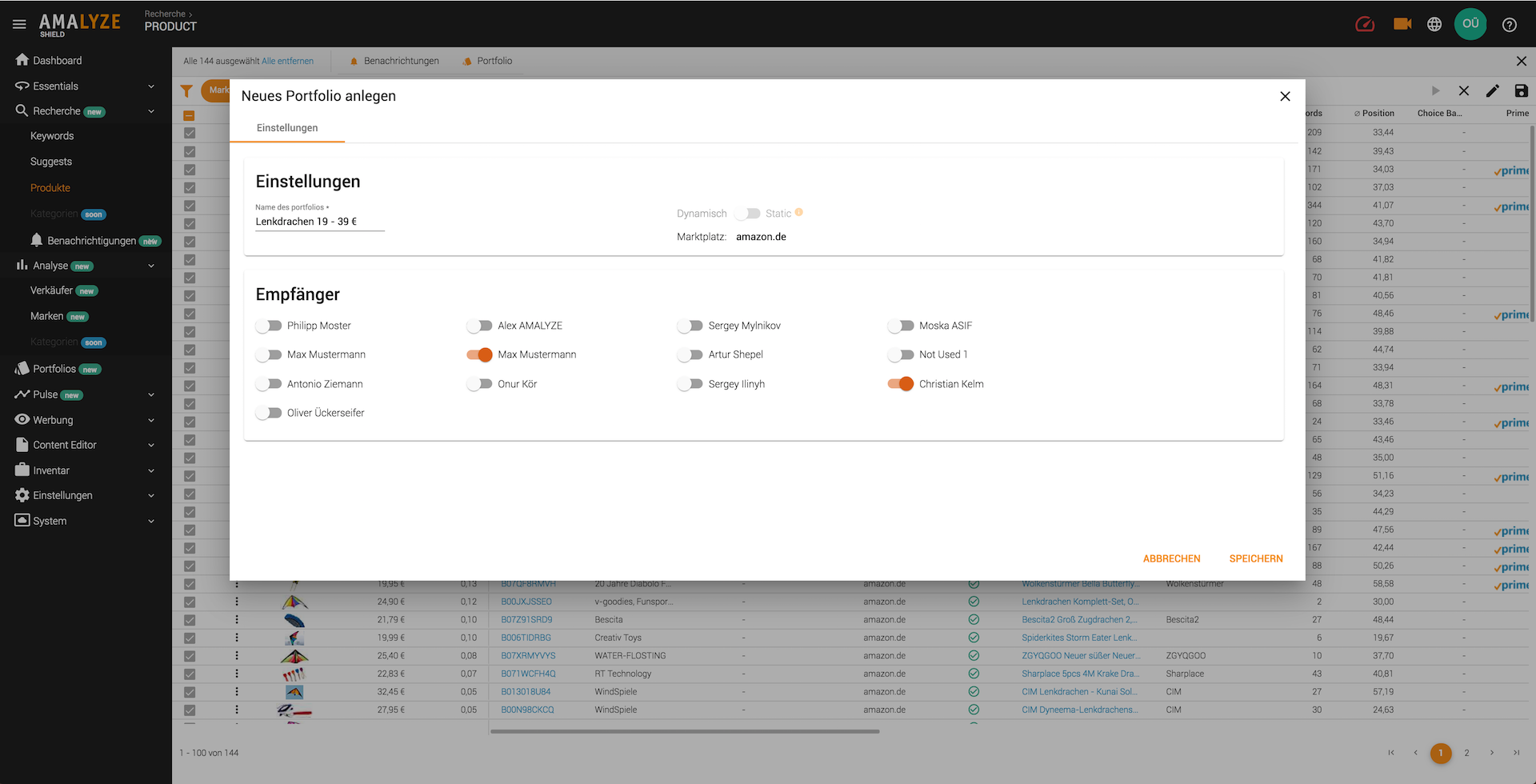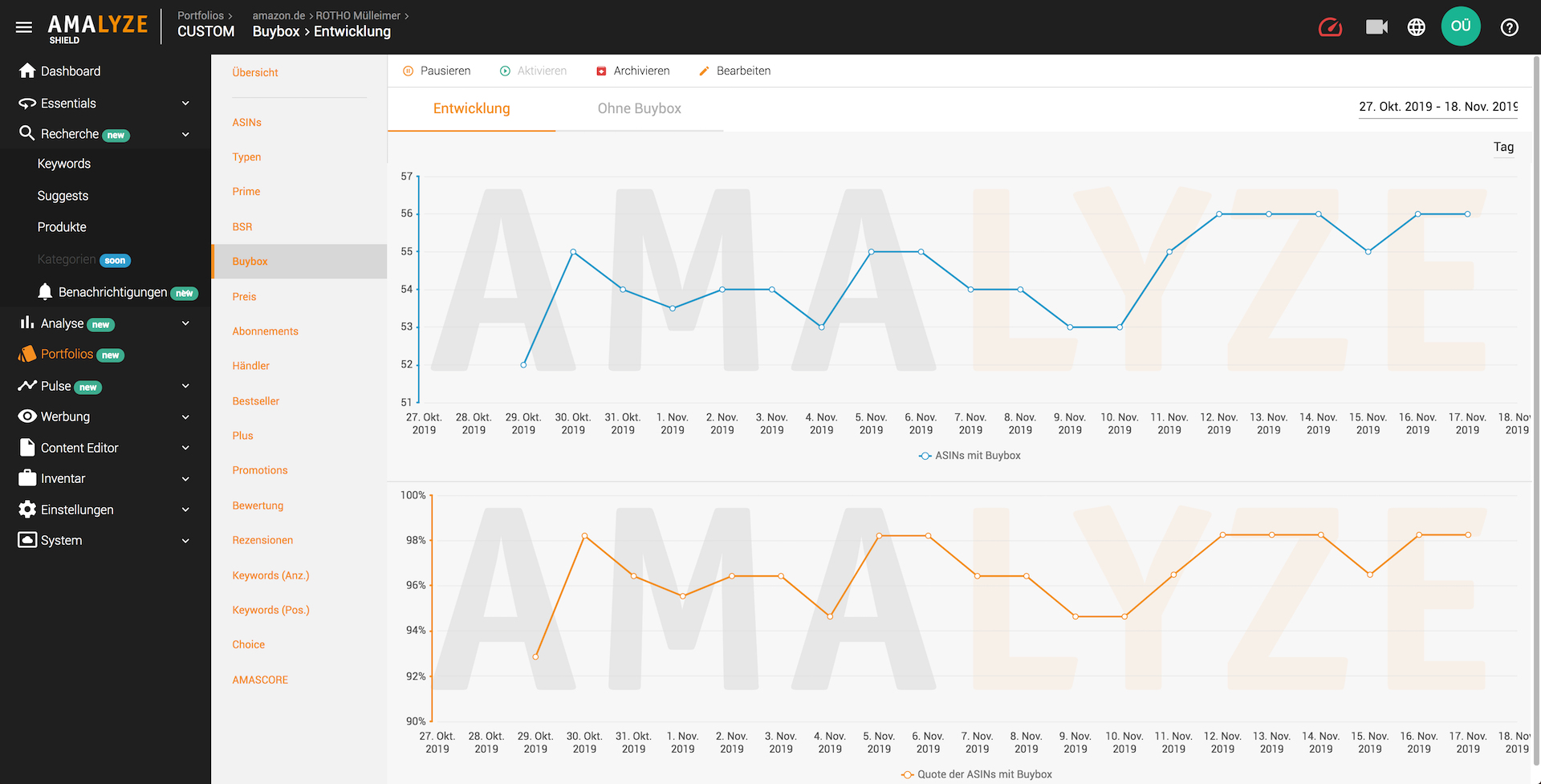Seit dem AMALYZE Shield Release 0.3.0 kannst Du Dir in Deinem Tool für Amazon einzeln ausgewählte ASINs oder ASINs, welche bei einer Filterabfrage als Ergebnis angezeigt werden, zu statischen oder dynamischen Portfolios zusammenstellen. Damit bekommst Du ab dem Zeitpunkt der Erstellung ein lückenloses Bild aller in Shield verfügbaren KPIs für Amazon – für ein bestimmtes Projekt, den Launch einer Produktgruppe, als Datengrundlage für Dich als Vendor oder Agentur.
Die Portfolio-Funktion ist Teil des Portfolio Moduls in Shield.
ASIN Portfolios individuell zusammenstellen
Portfolios können in Shield von jedem Ort aus angelegt werden, an dem ASINs in einer Ergebnistabelle ausgegeben werden, also in der Produkt Recherche, den Rankings zu einem Keyword, den Mitbewerber-Listen zu einer ASIN und auch in allen Detailansichten einer einzelnen ASIN. Das Hinzufügen von bestimmten Produkten auf Amazon zu einem neuen oder bestehenden Portfolio ist denkbar einfach (und wird unten in den FAQs erklärt).
Auf diese Weise kannst Du bestimmte Produktgruppen individuell zusammenstellen: Deine Mitbewerber in einem bestimmten Marktsegment, interessante Ziel-Produkte für mögliche neue FBA-Ideen oder beim Start einer neuen Produktlinie oder der nächsten Sommer- oder Winterkollektion. Damit bekommst Du einen kompletten Überblick über alles, was sich hier tut und bist vor Überraschungen sicher.
Die Auswertungs-Möglichkeiten von Portfolios sind identisch aufgebaut wie unsere Marken Analysen für Amazon, und liefern Dir folgende Details:
- Die Entwicklung bezogen auf die Anzahl der ASINs,
ASIN Typen und den Prime Status - Die Entwicklung des ∅ BSR, Anzahl der Buyboxen,
Anzahl der Bestseller und ∅ Preis im Portfolio - Die Anzahl der unterschiedlichen Händler bezogen
auf die Buybox, welche das Portfolio anbieten - Die Entwicklung bezogen auf ASINs mit Abonnement,
Plus-Produkte und Promotions - Die Entwicklung bezogen auf das ∅ Rating und die
durchschnittliche Anzahl an Rezensionen im Portfolio - Die Entwicklung bezogen auf Anzahl der Keywords,
zu denen die Portfolio-ASINs ranken und deren ∅ Position - Die Entwicklung bezogen auf Durchschnitt und
Anzahl an Choice Badges der ASINs im Portfolio - Die Entwicklung der organischen Sichtbarkeit
des kompletten Portfolios
Statische Portfolios
Du willst für handselektierte ASINs, eine (oder mehrere) Parent/Child-Kombination(en), eine kleinere Produktgruppe bezogen auf Farbe, Abmessungen, oder eine andere Zusammenstellung von ASINs mit bestimmten Produktmerkmalen immer die Übersicht behalten? Du willst in der Lage sein, jederzeit neue Produkte zu einem bestehenden Portfolio hinzuzufügen und es aktiv pflegen?
Dann sind die statischen Portfolios in AMALYZE Shield genau das Richtige für Dich. Du hast die Kontrolle über Deine Auswahl der ASINs aus den Ergebnistabellen der Produktrecherche oder den Top 100 Suchergebnissen zu einem Keyword. Durch tägliche Updates per Mail kannst Du ab jetzt die Entwicklung aller KPIs dieser Produkte einfach und schnell verfolgen.
Dynamische Portfolios
Du möchtest Dich bei der Überwachung von Portfolios nicht darum kümmern müssen, dass weitere ASINs Deiner Auswahl hinzugefügt werden? Kein Ding, das regeln wir für Dich. Definiere einfach über die Filter im AMALYZE Shield Recherche Modul Deine Kriterien über eine Filterabfrage. Wenn Du damit zufrieden bist, dann erzeugen wir daraus ein dynamisches Portfolio, und das Thema ist erledigt.
Sollten wir von nun weitere Produkte auf Amazon entdecken, die Deiner Selektion entsprechen, überführen wir diese ASINs automatisch in Dein Portfolio. Auf diese Weise wächst oder schrumpft Dein Portfolio dynamisch und wird immer die Produkte beinhalten, die Dich wirklich für eine Analyse interessieren: Alle ASINs, die neu in einer Unterkategorie auftauchen, mit einem bestimmten Preis, bestimmten Schlüsselwörtern in der Headline oder von einer bestimmten Marke? Kleinigkeit. Was Dich bisher also unglaublich viel Zeit und Nerven gekostet hat, kannst Du jetzt in wenigen Minuten erledigen. Genau dafür gibt es uns ja.
Portfolios finden & schnell vergleichen
Du kannst all Deine Portfolios in Shield nach Marktplatz, Portfolio-Status oder KPIs filtern, per Namen suchen und selbstverständlich auch individuell verwalten.
Schon in der Ergebnisliste Deiner Portfolios, bekommst Du eine schnelle Übersicht über alle wichtigen KPIs und kannst somit in Sekundenschnelle die wichtigsten Kennzahlen mehrerer Portfolios miteinander vergleichen. Wie entwickelt sich die Sichtbarkeits-Rate, der Durchschnitts-BSR, die Buybox-Rate oder das Thema Bewertungen in den letzten Tagen von Portfolio A gegenüber Portfolio B und C? Hat ein Mitbewerber die letzten Tage jede Menge neue ASINs gelistet in „Deinem“ Marktsegment? Bricht die Anzahl der Keywords, zu denen Dein Portfolio durchschnittlich rankt plötzlich ohne ersichtlichen Grund ein? In der Übersichts-Liste Deiner Portfolien bekommst Du sofort die Antwort, und kannst von dort aus in die einzelnen Shield Portfolios einsteigen.
Portfolio-Updates per Mail als PDF erhalten
Du möchtest Dich nicht ständig in Shield einloggen, hast vielleicht ein PDF oder Papier in der Hand einfach lieber? Das haben wir natürlich berücksichtigt. Auf Wunsch senden wir Dir einmal täglich ein Status-Update über die Entwicklung Deiner angelegten Portfolios an Deine in AMALYZE Shield hinterlegte Mailadresse – oder auch an die Mailadressen Deiner Kollegen, falls ihr im Team mit unserem Tool für Amazon arbeitet.
Die Verwaltung für die Zusendung der PDF-Updates ist völlig simpel und in wenigen Sekunden erledigt, und ab sofort landen alle wichtigen Infos zu Deinen Portfolios genau dort, wo Du sie haben möchtest. Gerade bei Teams, die in einem großen Unternehmen oder remote arbeiten, ist das eine feine Sache.
Portfolios verwalten und archivieren
Je nachdem, welches AMALYZE Abo bzw. welche Add-On Tarife Du derzeit aktiv hast, ist die Anzahl der erstellbaren Portfolios unterschiedlich hoch. Die aktuellen Limits kannst Du immer über das Tacho-Symbol rechts oben in Deiner Shield Oberfläche einsehen. Falls Du Portfolios nicht mehr benötigst, kannst Du diese über den Aktions-Button in der Listenansicht all Deiner Portfolios auch pausieren oder archivieren. Pausierte Portfolios lassen sich jederzeit über den selben Weg auch wieder aktivieren. Archivierte Portfolios bleiben dauerhaft deaktiviert und lassen sich auch nicht mehr aktivieren!
Jedes archivierte Portfolio schafft Dir in den Limits Freiraum für neue Aufgaben und Herausforderungen. Falls Du auf Deine Portfolios nicht mehr verzichten willst, wirst Du in einem der nächsten Shield Releases auch die Möglichkeit haben, Deine Limits dafür zu erhöhen, und Add-Ons zu buchen. Unsere ehemaligen Toolbox Nutzern erhalten von uns derzeit zwei Portfolios (und fünf Analysen gratis).
Portfolio Details auswerten
Wenn Du in der Übersichtsliste alle Deiner Portfolios auf ein aktives Portfolio klickst, gelangst Du in die entsprechende Portfolio Übersicht. Hier haben wir Dir über eine frei konfigurierbare Kachel-Ansicht alle KPIs zusammengestellt, die für dieses Portfolio relevant sind.
Über die vertikale Navigation (oder einen Klick auf die Kacheln) der Portfolio-Übersicht, gelangst Du in die detaillierte Auswertung aller KPIs dieses Portfolios und zu den einzelnen Charts. In den derzeit 17 Abschnitten servieren wir Dir alle Daten auf dem Silbertablett, die Du über die ASINs im Portfolio wissen musst und Dir helfen werden, im Wettbewerb auf Amazon Deiner Konkurrenz wieder ein paar Schritte voraus zu sein. Die Detailauswertung der Portfolios ist mit der unserer Marken Analyse identisch und alle Charts findest Du hier erklärt.
FAQs und How-To´s zum Thema Portfolios:
1.) Um ein Portfolio zu erzeugen, musst Du wenigstens eine ASIN dafür auswählen. Wähle eine ASIN aus den Ergebnistabellen der Produktrecherche oder einer ASIN-Detailansicht hinzu.
2.) Klicke dazu im Recherche Modul auf das Aktions-Menü (Dreipunkte-Symbol) am Anfang einer Zeile, oder die Auswahl Portfolio in den horizontalen Tabs der ASIN Detailansicht.
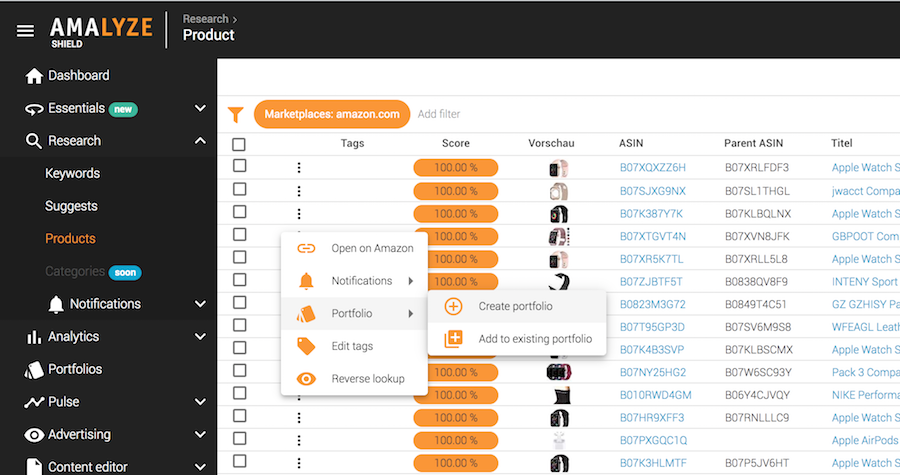
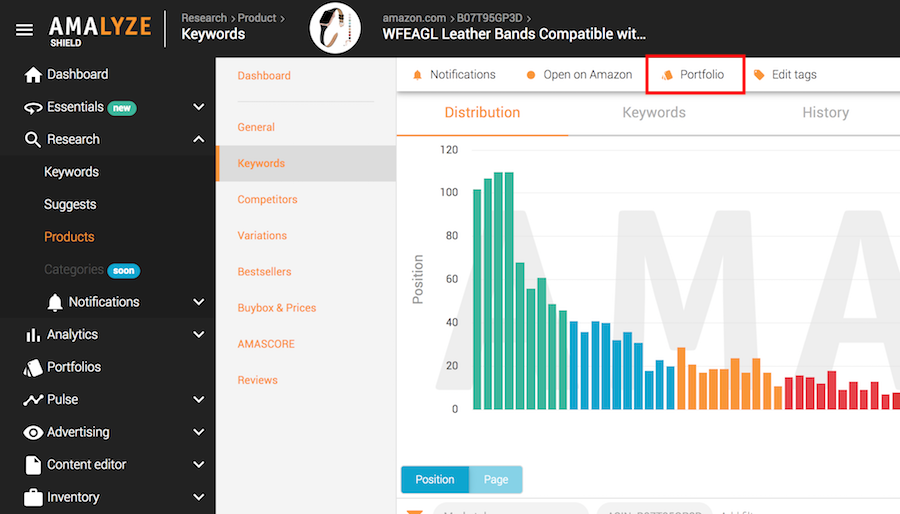
3.) Vergebe im Dialogfenster einen Namen für Dein neues Portfolio und speichere die Einstellung ab. Ab der Erzeugung des Portfolios (und solange Du es nicht pausierst oder archivierst), schreiben wir alle Daten unten bis zu einmal täglich für Dich mit.
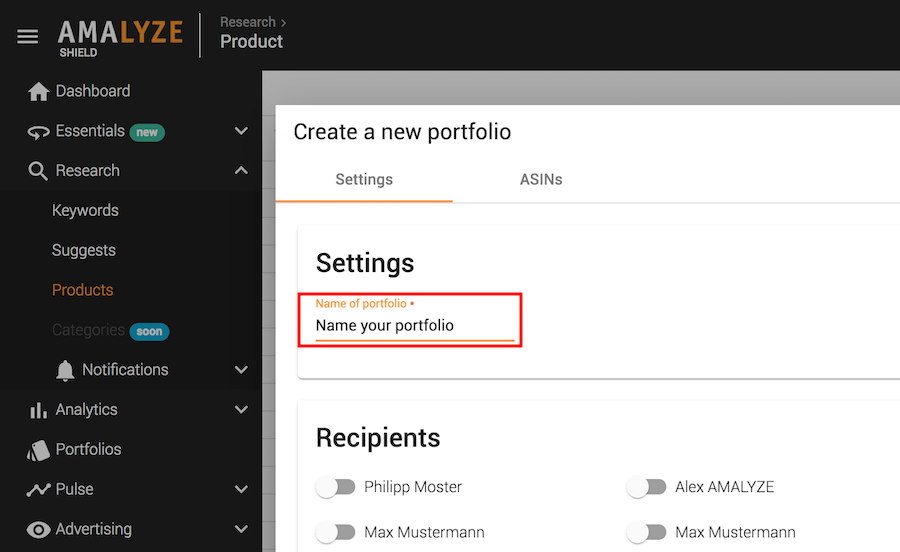
4.) Falls Du diesem Portfolio weitere ASINs hinzufügen willst, dann wähle nach der Auswahl der ASIN im Dialogfenster die Option „Zu Portfolio hinzufügen“.
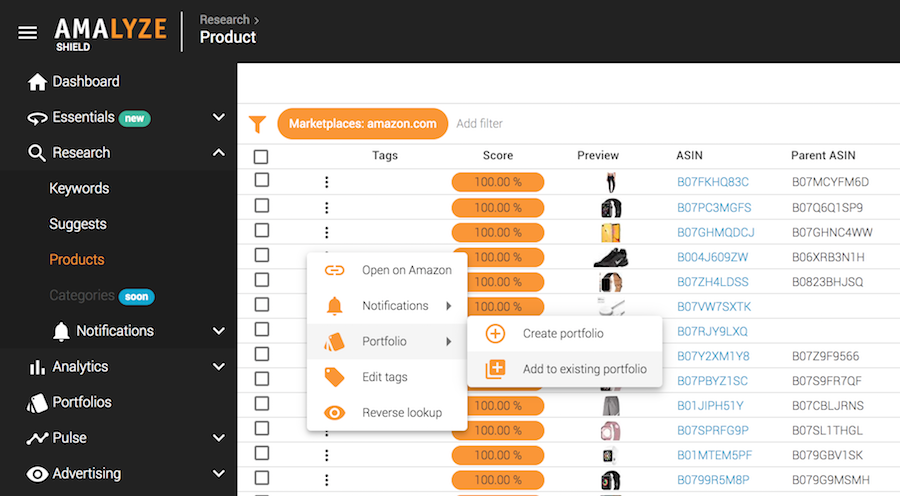
1.) Markiere Dir einfach alle benötigten ASINs mittels der Checkboxen in den Ergebnistabellen der Produkt Recherche oder den Top 100 Suchergebnissen zu einem Keyword
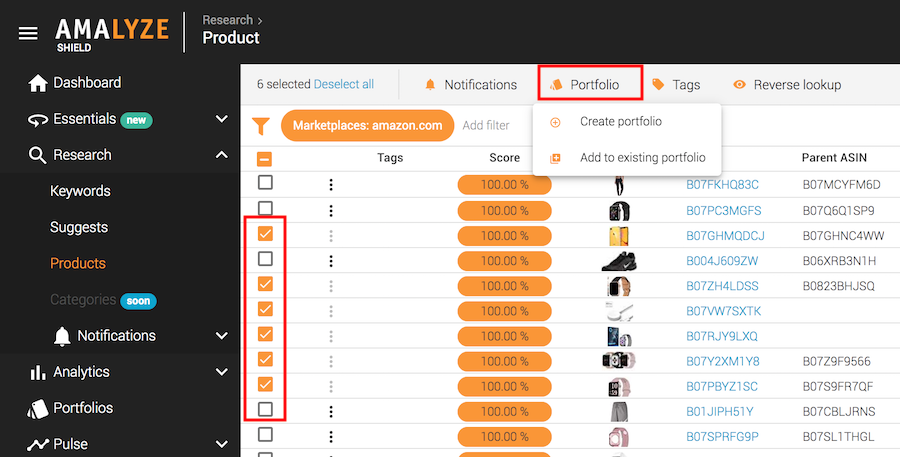
2.) Rufe über den Tab PORTFOLIO in der horizontalen Navigation oberhalb der Ergebnistabelle das Dialogmenü für die Erstellung von Portfolios auf. Du kannst die ausgewählten ASINs zu einem neuen oder einem bestehenden Portfolio hinzufügen.
3.) Wenn Du den Namen für Dein Portfolio vergeben, oder ein bestehendes Portfolio ausgewählt hast, dann speichere Deine Eisntellungen. AMALYZE Shield kümmert sich um den Rest.
Dynamische Portfolios beziehen sich nicht auf im Vorfeld festgelegte ASINs, sondern auf ASINs, welche bestimmte Kriterien erfüllen. Als Kriterien lassen sich alle Filter der Produktrecherche, inklusive einer Filterung nach zuvor vergebenen Tags, benutzen. Sobald wir weitere ASINs entdecken, welche den Filterkriterien entspricht, werden diese automatisch in das dynamische Portfolio aufgenommen! Das bedeutet: Das Portfolio kann wachsen oder schrumpfen.
Statische Portfolios beziehen sich auf eine im Vorfeld definierte und sich nicht ändernde Menge an ASINs. Alle diese ASINs werden in der Auswertung des Portfolios betrachtet, aber die Menge dieser ASINs bleibt identisch.
Dynamisches Portfolio anlegen:
1.) Definiere einfach über einen oder mehrere Filter in der Produkt Recherche die benötigte Produktgruppe und selektiere in der Ergebnisliste der ASINs alle angezeigten Produkte über die oberste Checkbox und die Option (oder alle auswählen) oberhalb des Marktplatzfilters.

2.) Klicke auf den Tab Portfolio in der horizontalen Navigation, vergib deinem dynamischen Portfolio einen (neuen) Namen, speichere die Einstellung und das Thema ist erledigt. Ab jetzt werden die Daten für die ASINs in Deinem Portfolio alle 24 Stunden für die Auswertung weggeschrieben.

3.) Falls Du tägliche Updates per Mail als PDF erhalten möchtest, dann wähle noch den Namen des Nutzers aus, der diese Daten bekommen soll.
1.) Gehe im Shield Hauptmenü auf Portfolios. Du bekommst die Übersicht angezeigt.
2.) Wähle über das Aktions-Menü (Dreipunkte-Symbol) in der Übersicht aller Deiner erstellten Portfolios das aus, welches Du bearbeiten möchtest. Klicke im Menü also auf Bearbeiten

3.) Lege im Dialogfenster über die Schieberegler neue Empfänger fest oder stelle den Versand der PDF E-Mails ab, in dem Du alle Nutzer über die Schieberegler auf inaktiv setzt. Abspeichern nicht vergessen.
Nein, dies ist derzeit nicht möglich. Überlege Dir also beim Aufbau von Portfolios vorher genau, welche ASINs dort enthalten sein sollten und welche nicht.
Falls Du das Portfolio neu aufbauen willst, kannst Du es auch archivieren und ein neues erstellen mit geänderten Parameter. Bedenke aber, dass wir diese Daten erst wieder ab Erstellung des Portfolios für Dich mitschreiben, und Du auf die historischen Daten aus dem „alten“ Portfolio nicht mehr zugreifen kannst, wenn es einmal archiviert wurde!
Noch mehr Infos zu AMALYZE Shield gewünscht?
Wenn Du wissen willst, wie Du in AMALYZE Shield ganze Marken auf Amazon oder komplette Seller Portfolien für Amazon in einer kompletten Analyse zusammengefasst auf einen Blick auswerten kannst, dann zeigen wir Dir gerne noch mehr von unseren Features und Funktionen, mit denen Du Dein tägliches Business auf Amazon leichter machen kannst.
AMALYZE Shield Live-Vorführung
Du willst das ganze AMALYZE Tool für Amazon mal ohne weitere Verpflichtungen von innen in Aktion sehen, Dich durch alle grundlegenden Funktionen führen lassen und Fragen an unsere Experten stellen? Kein Problem: Nehm einfach an einem unserer kostenlosen Live-Webinare teil. Folge jetzt dem Link zu den Terminen.